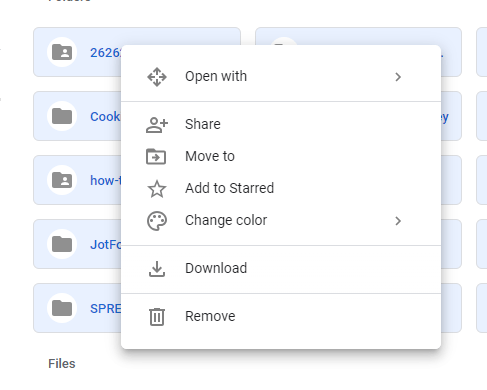Cara memuat turun data peribadi anda dari google
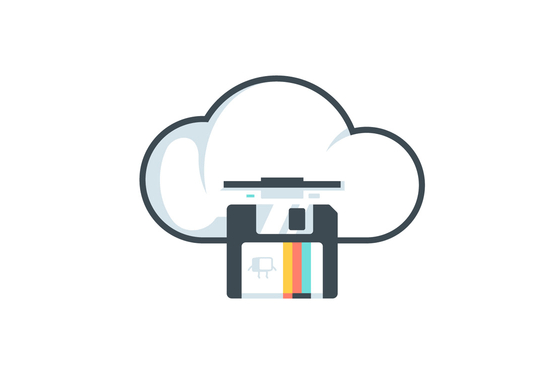
- 941
- 137
- Clay Weber
Google Takeout adalah ciri akaun Google anda yang membolehkan anda memuat turun data anda. Anda boleh mengeksport foto, e -mel, data kalendar, kenalan, fail, dan banyak data lain.
Cara lain untuk menyimpan maklumat anda dari google adalah dengan memilih membuka perkhidmatan yang anda ingin memuat turun data dari, seperti gambar gmail atau google, dan pilih apa yang hendak disimpan ke komputer anda.
Isi kandungan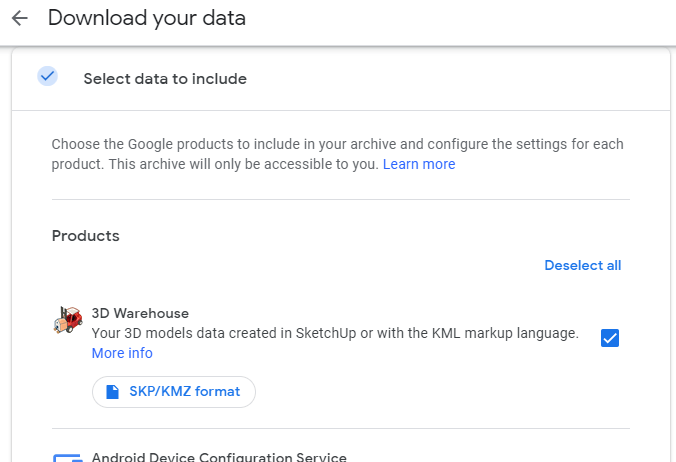
Menggunakan Nyahpilih semua pautan di bahagian atas senarai untuk mengeluarkan semua tanda semak dan memasukkan item tertentu secara manual. Atau, anda boleh meninggalkan setiap item yang dipilih untuk memuat turun semua yang tersedia.
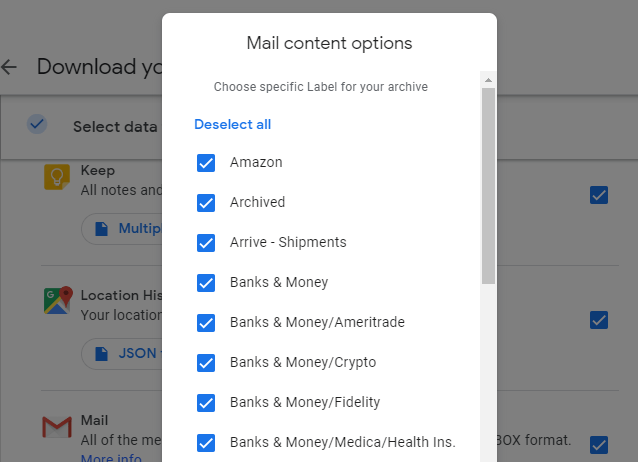
Nota: Beberapa item dalam senarai mempunyai butang tambahan yang anda boleh pilih untuk memilih data apa dalam bahagian tertentu yang harus dimasukkan dalam sandaran. Contohnya, jika anda menekan butang di sebelah Mel, Anda boleh memilih label Gmail yang dimasukkan dan dikecualikan dari muat turun; Simpan hanya apa yang ada dalam folder peti masuk anda, sebagai contoh, atau segala -galanya tetapi kandungan spam.
Langkah 5: Tatal ke bahagian paling bawah untuk dipilih Langkah seterusnya.
Langkah 6: Pilih Hantar pautan muat turun melalui e -mel supaya anda mendapat e -mel apabila muat turun sudah siap. Atau, pilih dari pilihan lain dalam menu itu jika anda mahu data anda disimpan ke perkhidmatan penyimpanan awan terlebih dahulu supaya anda dapat menyalinnya ke akaun anda dengan mudah di sana.
Pilihan ini termasuk Tambah ke Drive, Tambah ke Dropbox, Tambah ke OneDrive, dan Tambah ke kotak.
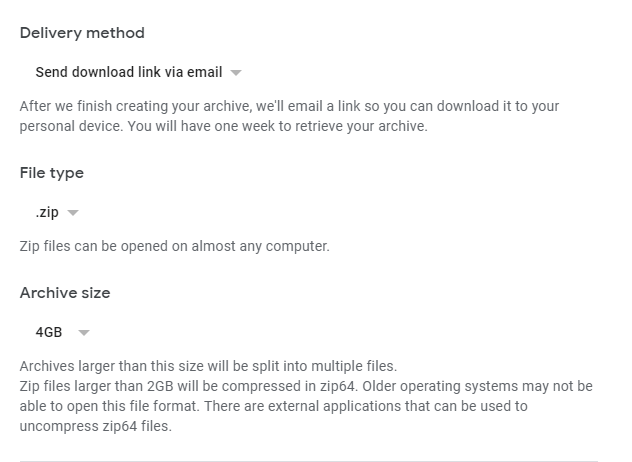
Langkah 7: Pilih .zip atau .TGZ daripada Jenis fail menu. Zip lebih biasa untuk pengguna Windows, jadi jika itu sistem pengendalian yang anda gunakan, lebih baik untuk memastikan format itu dipilih.
Langkah 8: Pilih pilihan dari Saiz arkib menu untuk dipilih pada saiz fail apa Google akan memecah arkib ke dalam fail berasingan. Pilihannya termasuk 1GB, 2GB, 4GB, 10GB, dan 50GB.
Contohnya, jika anda memilih 2GB Dan muat turun anda adalah 3 GB, anda akan mendapat dua fail. Walau bagaimanapun, jika saiz itu dipilih dan muat turun anda kurang dari 2 GB, anda akan mempunyai satu fail.
Langkah 9: Pilih Buat arkib Untuk memulakan prosedur sandaran Google berdasarkan semua maklumat yang anda berikan dalam langkah -langkah sebelumnya. Anda akan mendapat e -mel dengan segera untuk memberitahu anda bahawa permintaan data anda telah dimulakan.
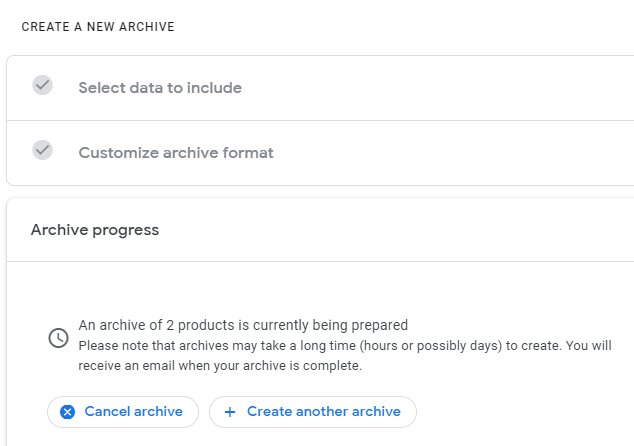
Langkah 10: Tunggu arkib disiapkan dan kemudian buka e -mel dari Google yang merangkumi pautan untuk memuat turun maklumat Google anda.
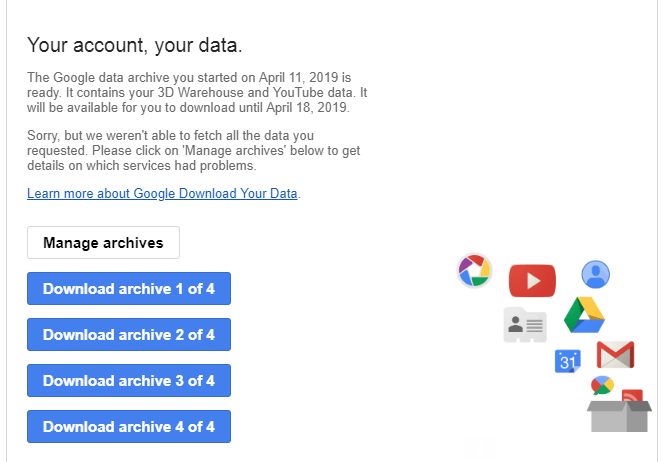
Nota: Ia boleh mengambil masa yang agak lama untuk mendapatkan e -mel ini - walaupun beberapa hari - jadi jangan mengharapkannya dengan segera. Sekiranya anda meninggalkan halaman terakhir yang menunjukkan kemajuan arkib, kembali ke langkah 3 di atas untuk memastikan ia masih berjalan. Halaman yang sama boleh digunakan untuk membatalkan arkib.
Cara lain untuk memuat turun data Google anda
Sebilangan perkhidmatan individu Google menyediakan ciri eksport/sandaran. Pergi laluan yang berbeza daripada apa yang diterangkan di atas mungkin lebih disukai jika anda tidak mahu menunggu arkib selesai. Walau bagaimanapun, Google Takeout masih merupakan cara terbaik untuk memuat turun semua data anda.
Dengan Kalendar Google, sebagai contoh, anda boleh mengakses halaman eksport untuk membuat sandaran kalendar anda ke format ical. Ini membolehkan anda mengimport acara kalendar yang sama ke dalam aplikasi yang berbeza dan pada masa yang sama menyediakan cara untuk membuat sandaran Kalendar Google dengan mudah ke komputer anda.
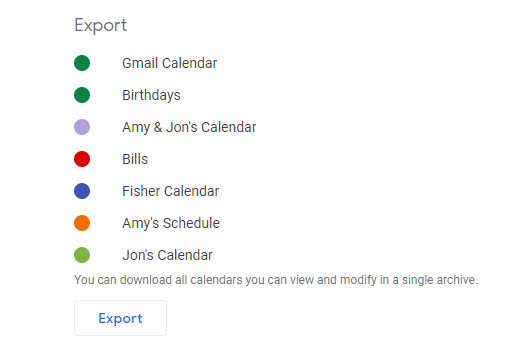
Simpan data Google Foto secara pukal dengan membuka album dan menggunakan menu di bahagian atas untuk dipilih Muat turun semua. Foto Google akan membungkus kandungan album itu ke dalam fail zip dengan nama yang sama dengan album.
Anda juga boleh memilih pelbagai foto dalam akaun Google Photos anda dan menggunakan Muat turun pilihan dalam menu untuk menyimpan hanya foto tersebut.
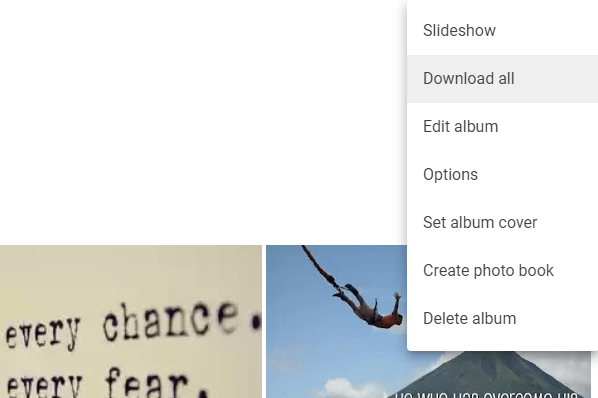
Anda boleh menyimpan mesej gmail anda ke komputer anda dengan memuatkannya melalui pelanggan e -mel luar talian seperti Thunderbird. Sediakan pelanggan e-mel dengan maklumat log masuk gmail anda dan kemudian sekali e-mel dimuat turun ke komputer anda, klik kanan kumpulan e-mel untuk disandarkan dan pilih Simpan sebagai. Pilih folder dan e -mel gmail anda akan disalin sebagai fail EML!
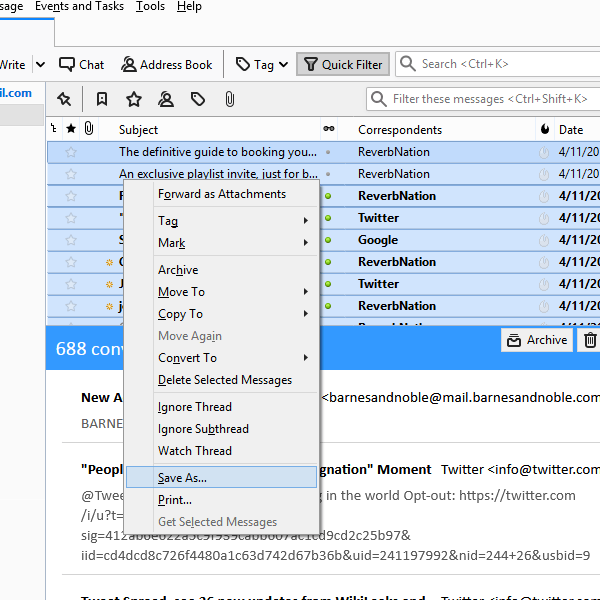
Jika anda telah membuat peta tersuai di Google Maps, anda boleh mengeksport mereka ke fail KML atau KMZ untuk digunakan sebagai sandaran atau untuk memuatkan program lain seperti Google Earth.
Untuk melakukan ini, pilih menu di sebelah kiri atas Peta Google, pergi ke Tempat anda Dan kemudian Peta, Pilih peta dari senarai dan pilih Buka di peta saya. Gunakan menu tiga bertitik di bahagian atas untuk mencari butang eksport.

Begitu juga, jika anda menggunakan ciri garis masa di Google Maps untuk menjejaki tempat anda berada, anda boleh mencari fungsi eksport di sana. Ia berfungsi untuk hari yang sedang anda lihat, jadi pilih tarikh dan kemudian pilih Eksport hari ini ke KML.
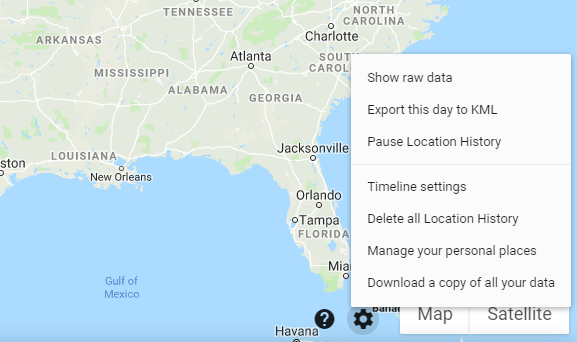
Kenalan Google adalah salah satu cara paling mudah untuk memastikan kenalan anda diselaraskan di antara semua peranti anda. Walau bagaimanapun, jika anda memerlukan sandaran kenalan anda, anda juga boleh melakukannya dengan memilih Lebih Dan kemudian Eksport Di sebelah kiri halaman Kenalan Google. Anda boleh membuat sandaran semua kenalan anda atau hanya dalam kumpulan tertentu.
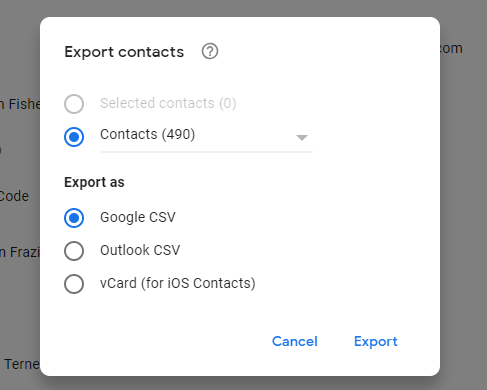
Memuat turun fail Google Drive semudah untuk menyimpan maklumat anda dari Google. Klik kanan satu atau lebih folder atau fail dan pilih Muat turun,atau pasang sandaran dan penyegerakan dan pilih folder mana yang hendak disimpan ke komputer anda.